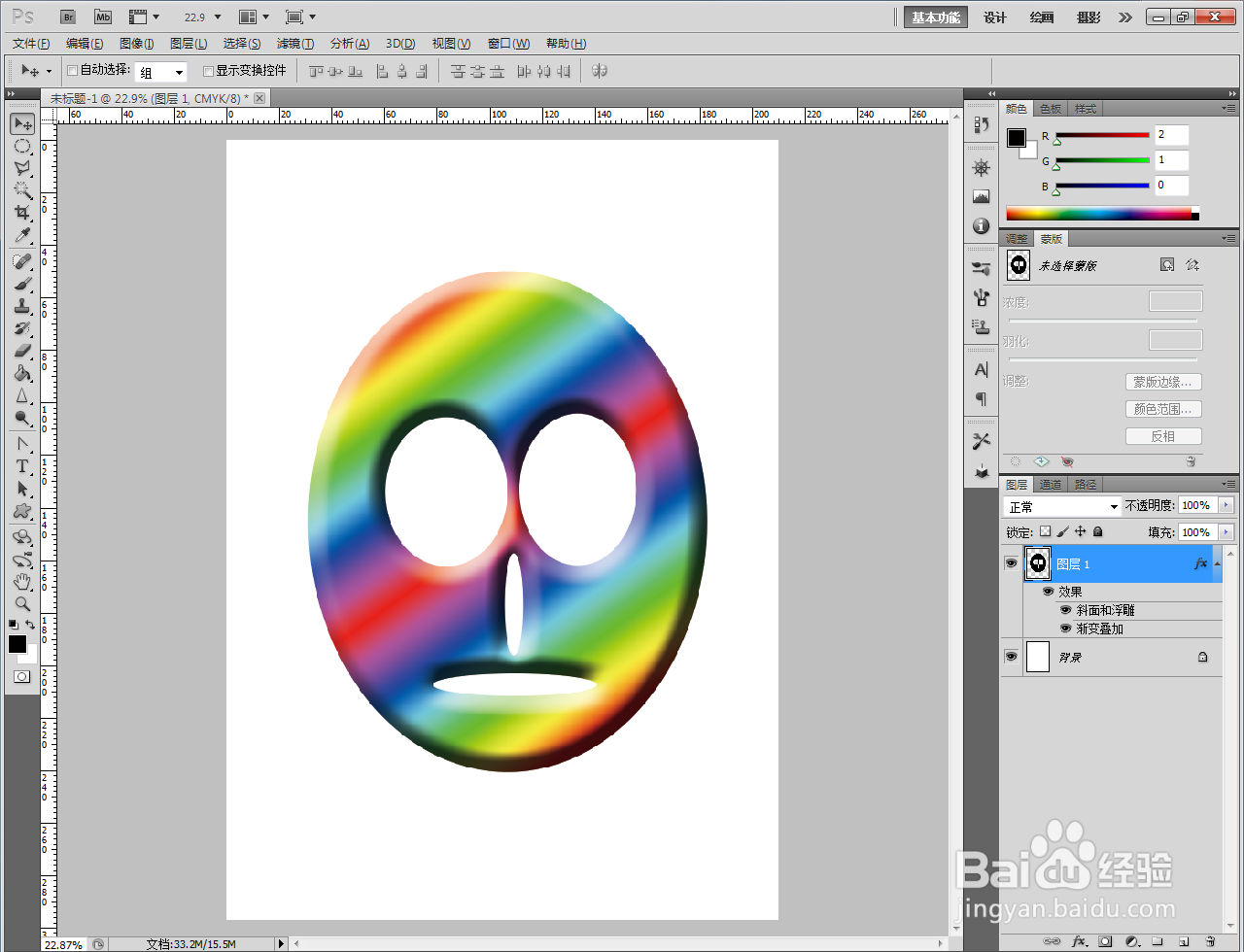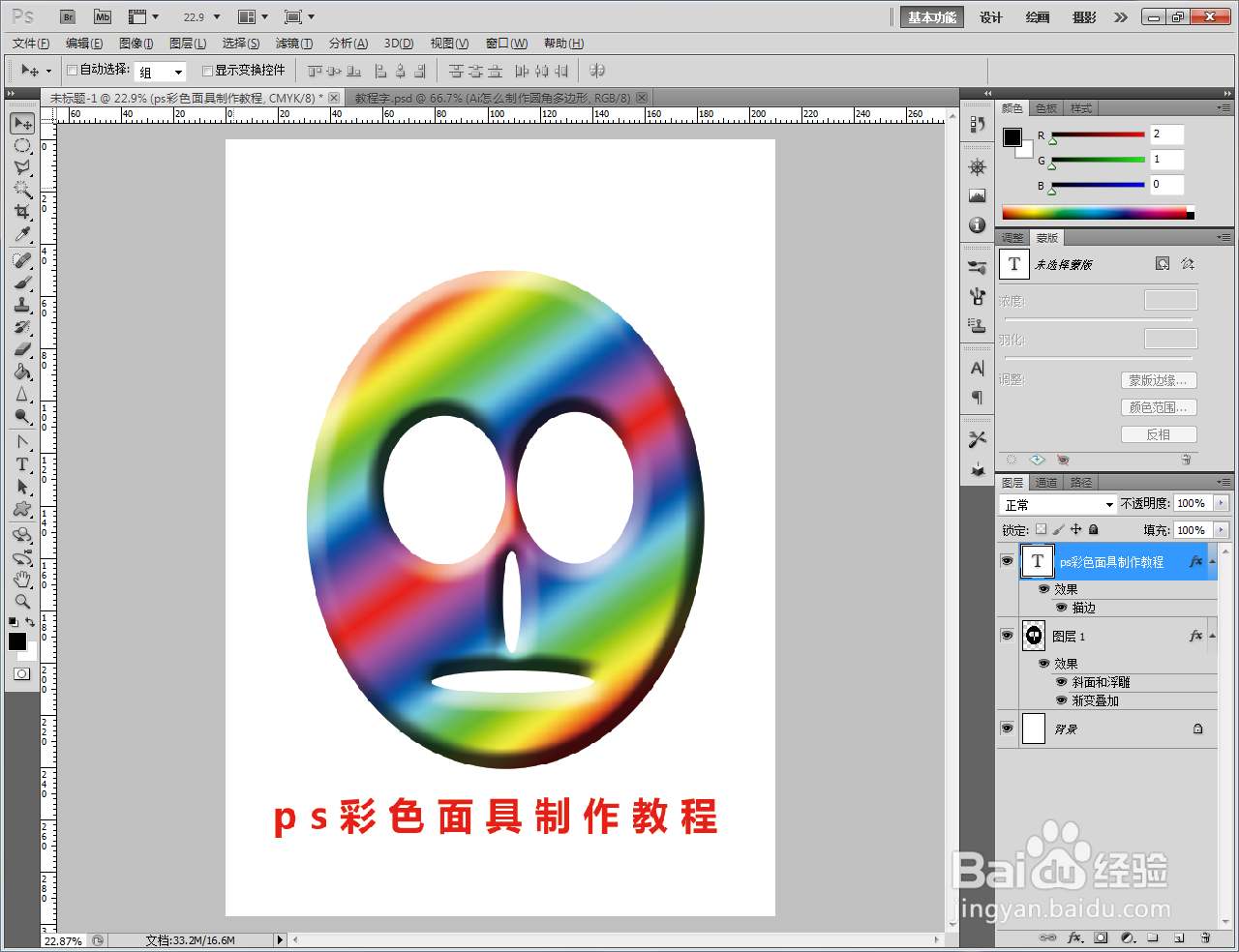1、打开Adobe Photoshop CS5软件,进入软件工作界面;

2、点击右下角【新建图层】图标,新建一个空白图层后,点击【椭圆形选框工具】按图示建立一个椭圆形选框;
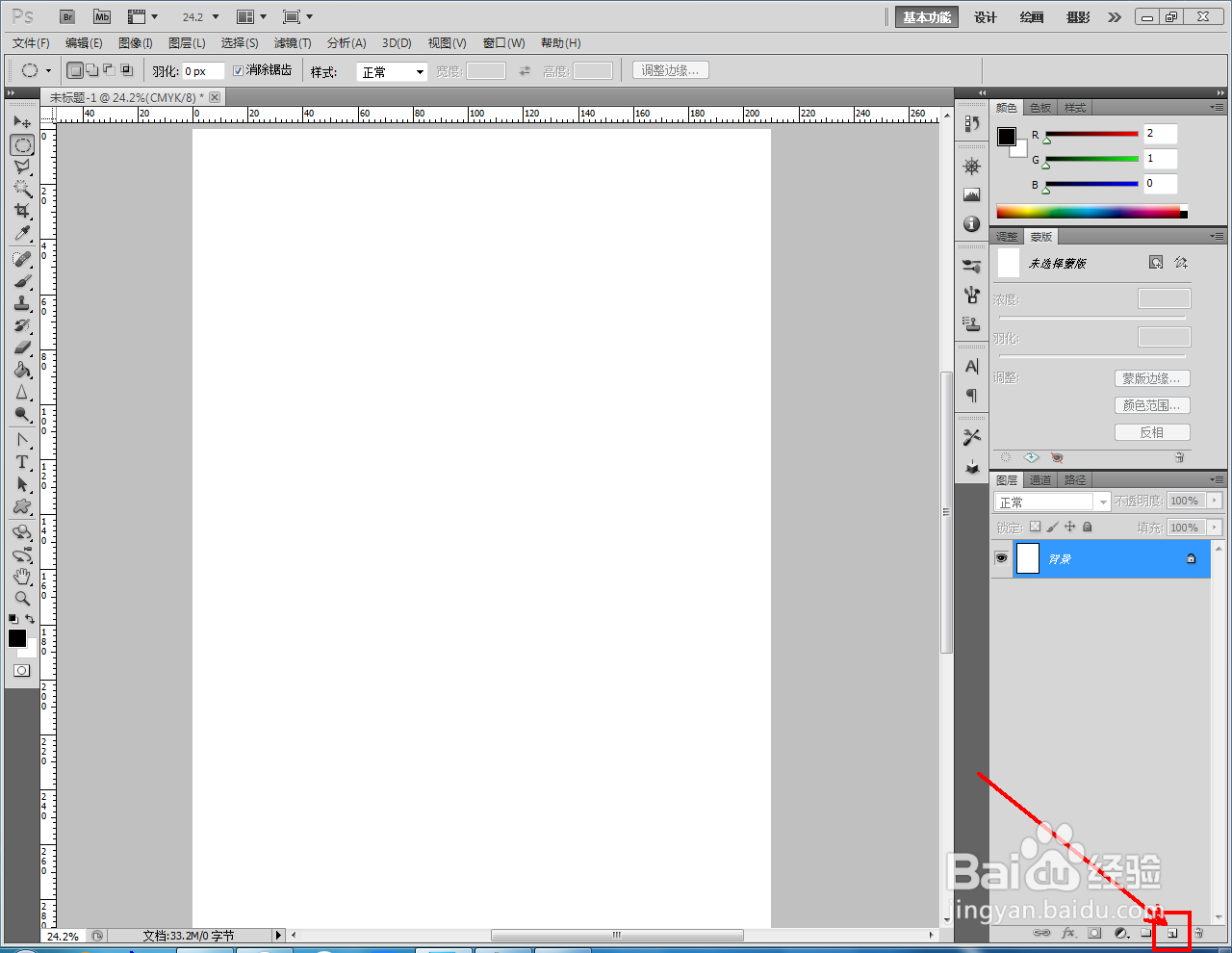
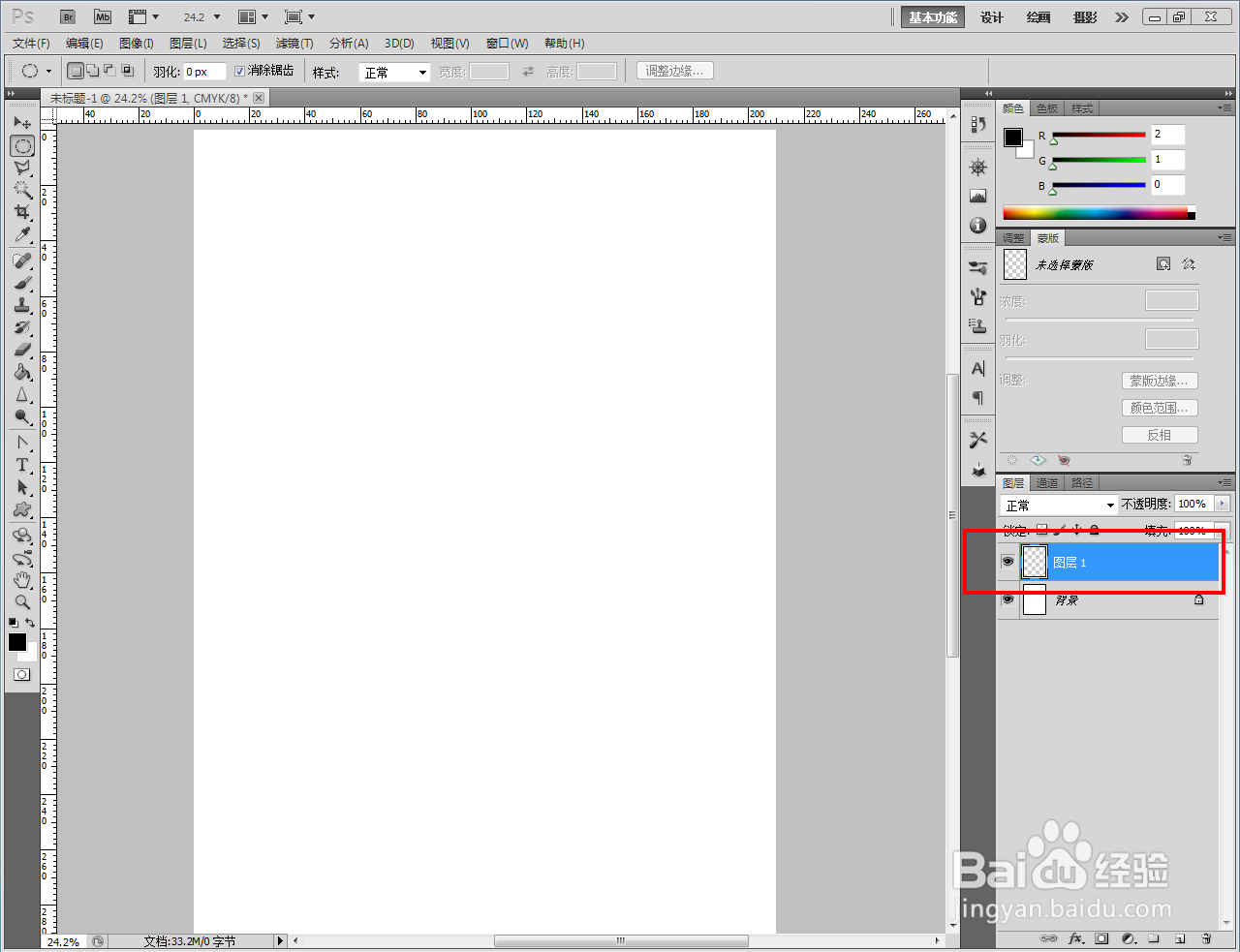
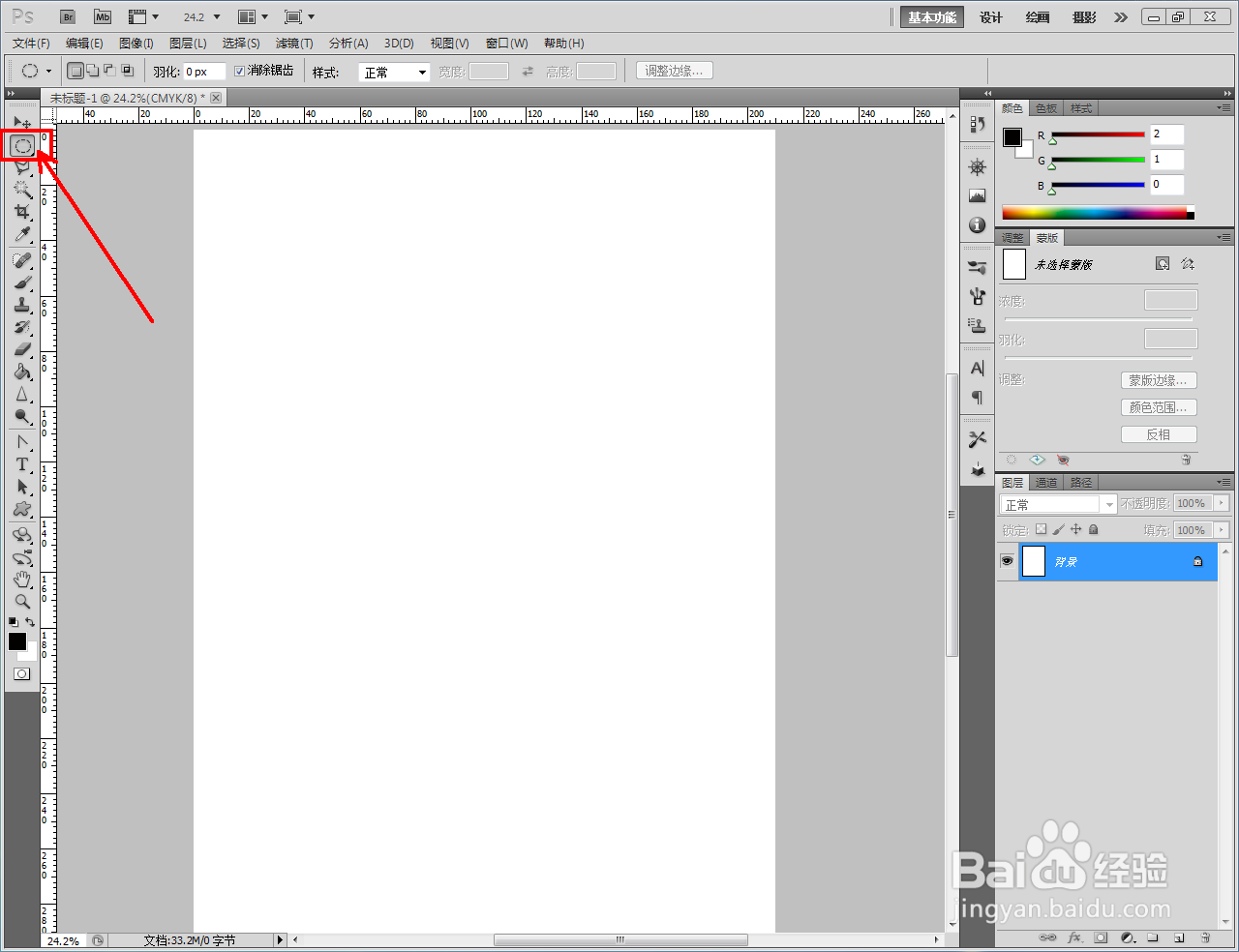
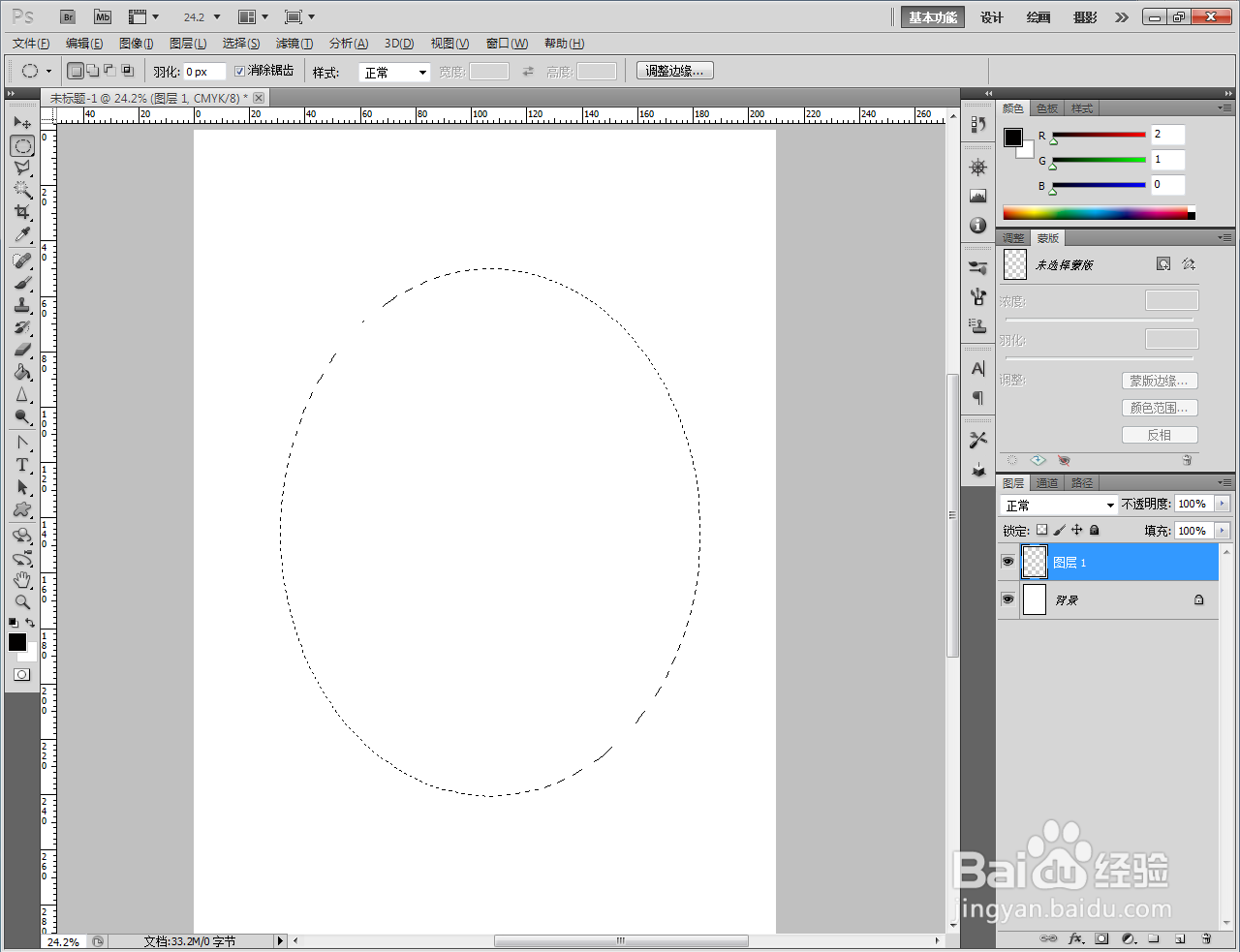
3、使用【椭圆形选框工具】,依次减去眼睛、鼻子、嘴巴部分的选框。完成后,点击【油漆桶工具】将选区填充为黑色,完成面具图案的制作;

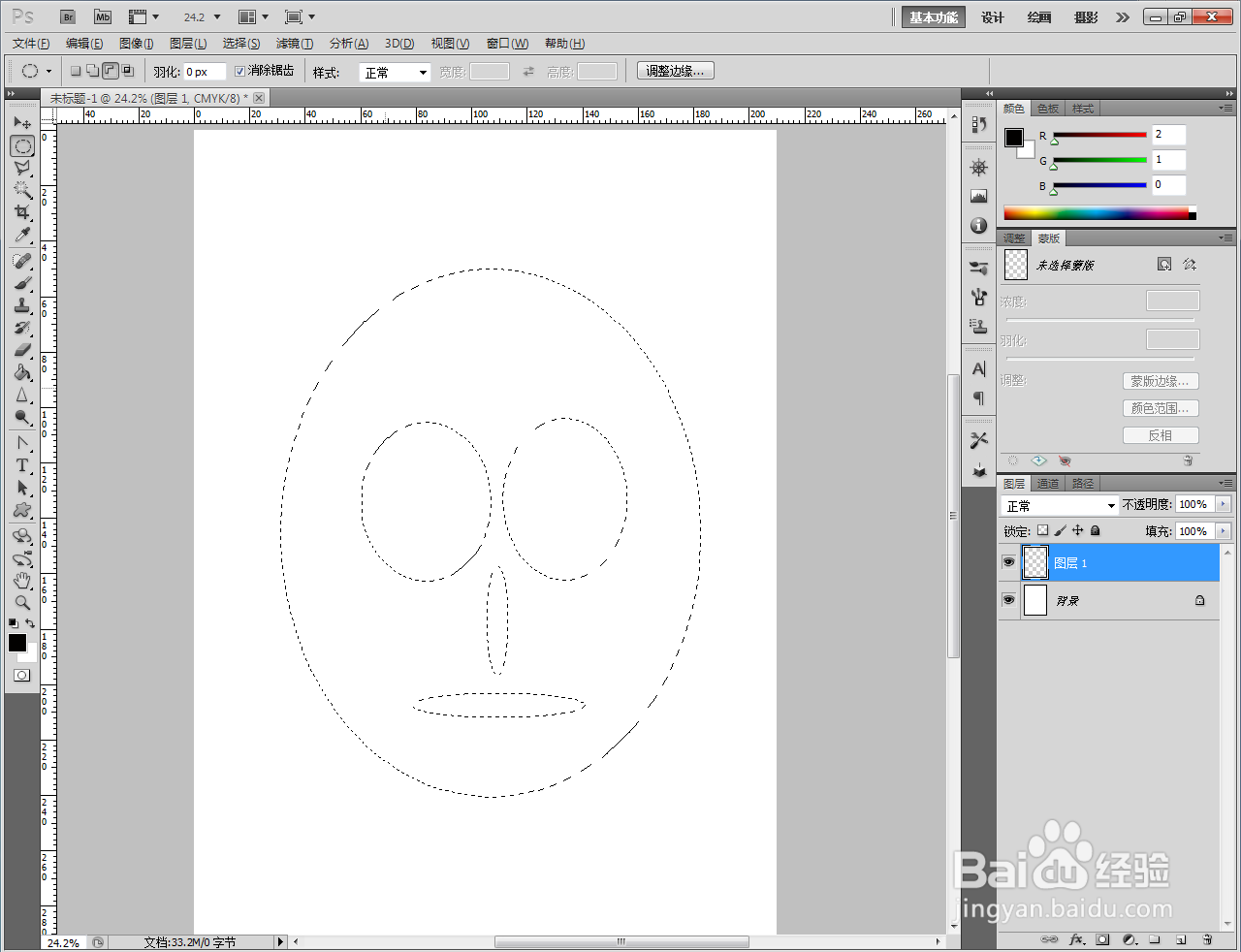
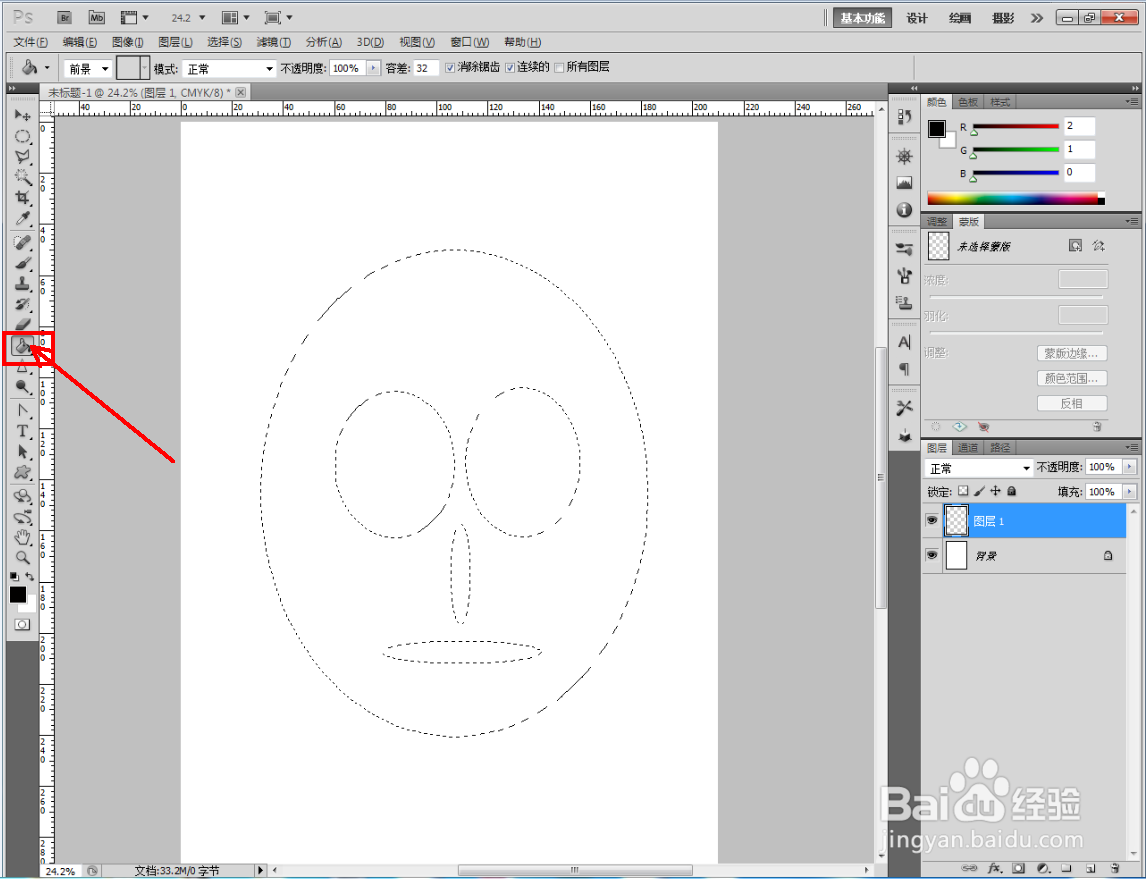
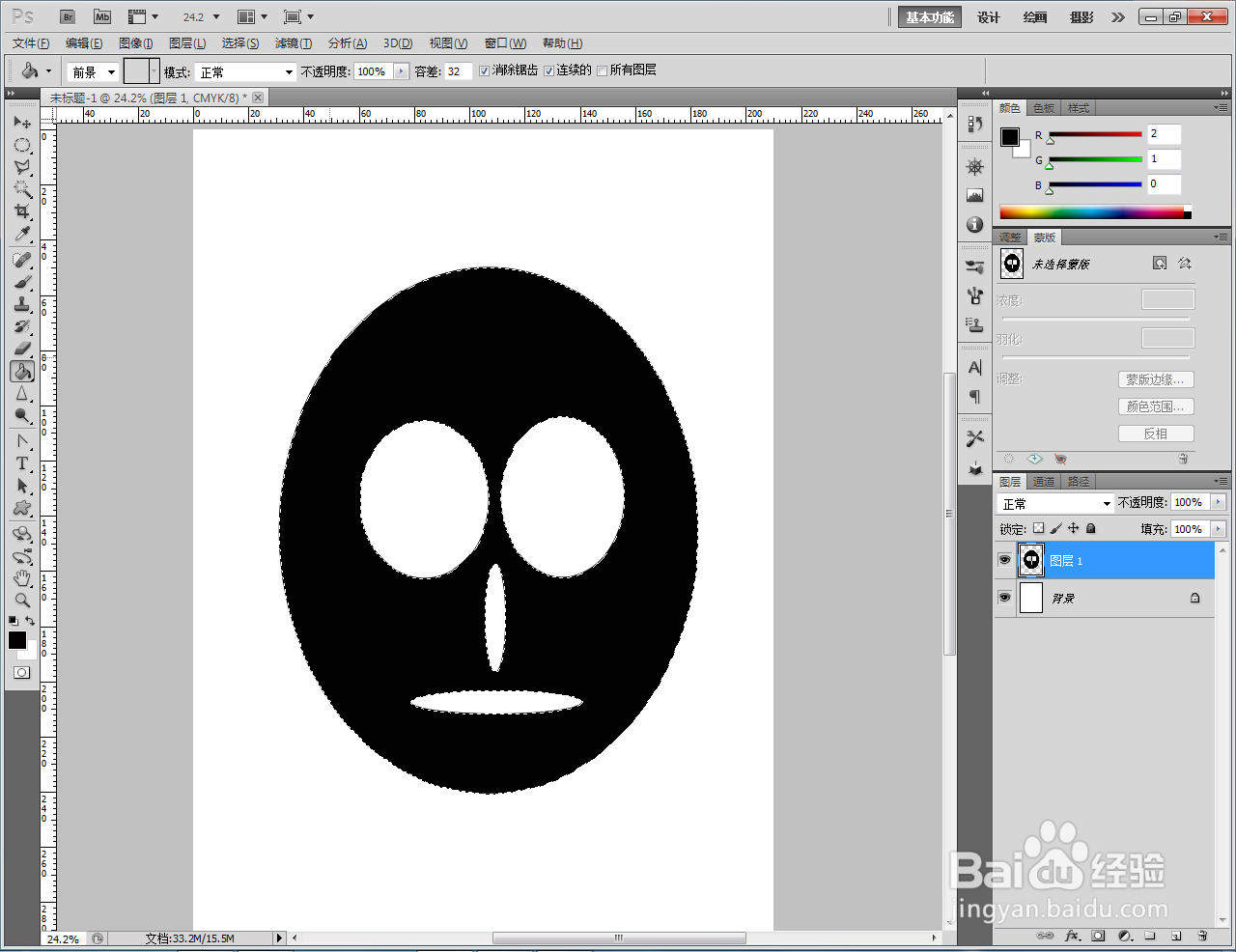
4、鼠标双击面具图层空白区域,弹出图层样式设置栏后,勾选【渐变叠加】并设置好一个渐变颜色样式;



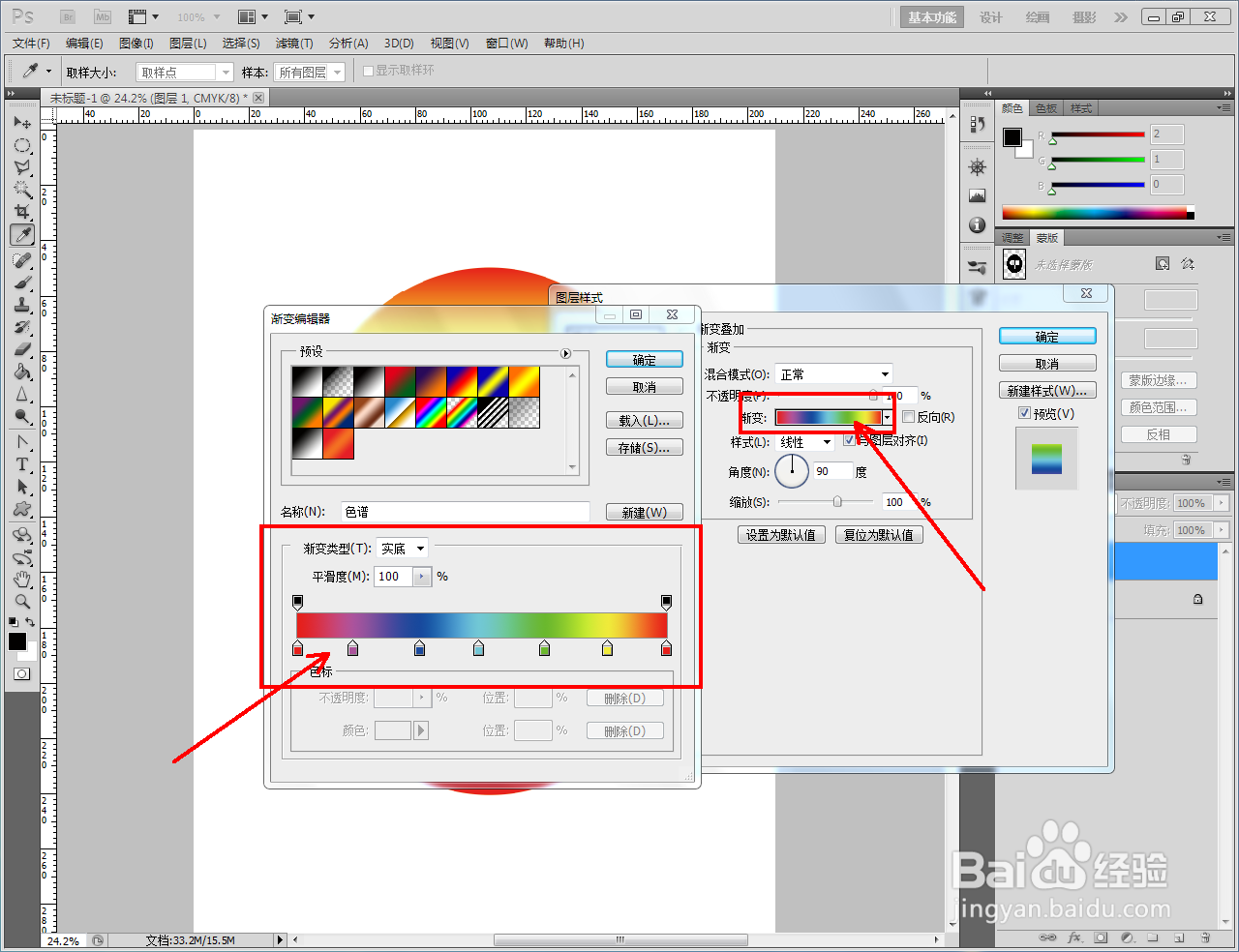
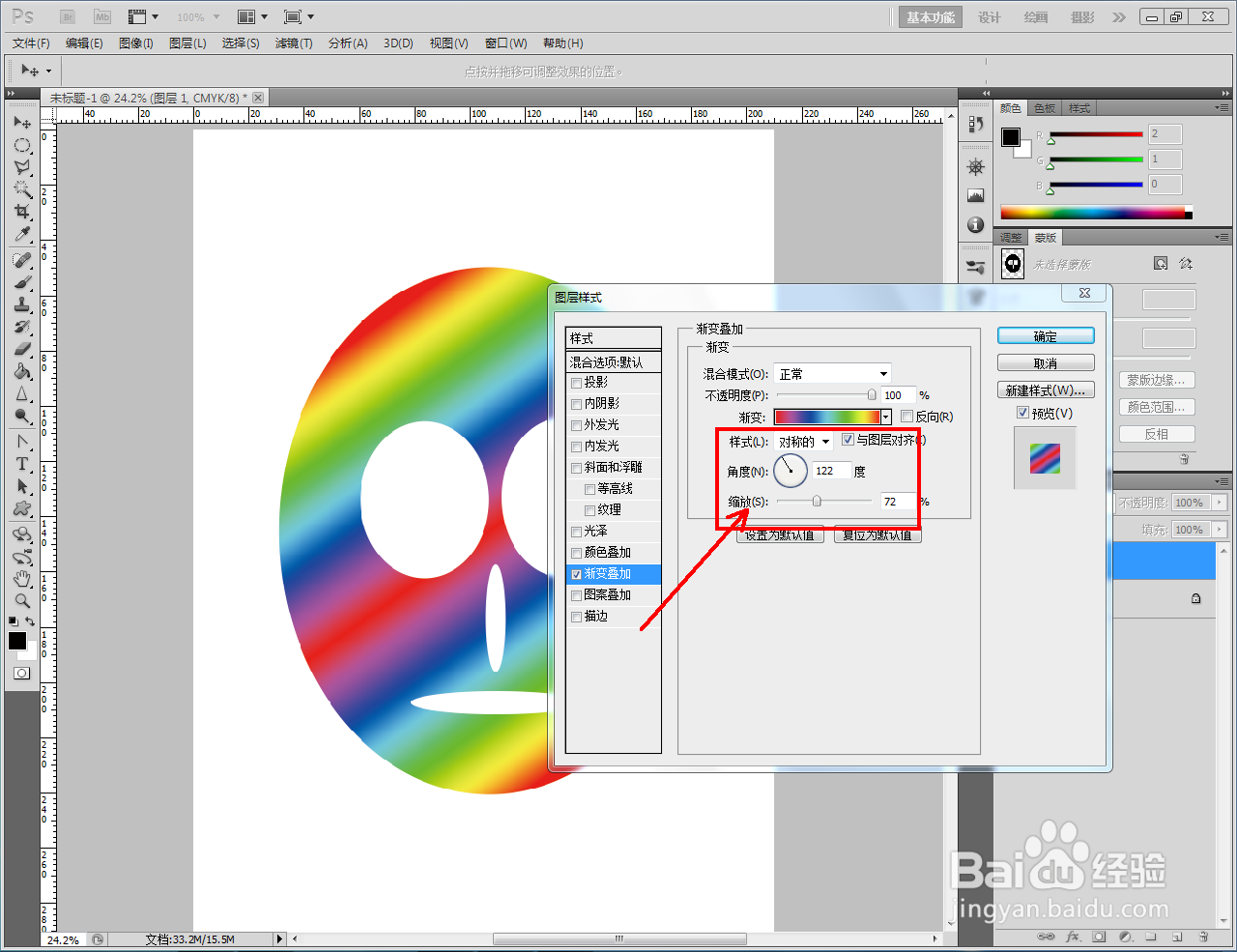

5、完成彩色渐变图层样式的设置后,点击【确定】,这样我们的彩色面具就制作完成了。以上就是关于ps彩色面具制作方法的所有介绍。